Pertama yang harus dilakukan adalah setting di
virtualbox (Create VM). Buka VB pilih "New". muncul jendela beri
nama, yang lain biarkan default, next.
Nah disini kita disuruh buat ngatur besar ram yang
akan dipake oleh nii VM, dikarenakan VM yang satu ini irit maka gue ga perlu
kasih dia resource ram gede2, kasih saja 256 MB.
Disini dikasih beberapa
opsi apakah kita tidak ingin memberikan VM hardisk virtual (ini opsi jika kita
simpan VM tidak di HDD local)? / buat hdd virtual baru? / gunakan hardisk
virtual yang sudah dibuat di VM sebelumnya?., pilihlah dengan bijak, saya pilih
"create a virtual hard drive now" saja, lalu "create"
maka akan muncul jendela baru, disini kita disuruh
memilih format HDD nya mau apa ? pilih ".VDI" saja., next.
Nah ada pilihan lagi nii, Metode apa yang mau
digunakan untuk virtual hardisk? dinamically (ketika ada space storage yg tidak
digunakan maka dishare otomatis) atau fixed (ketika ada space storage yg tidak
digunakan maka tidak akan bisa dishares otomatis).. Pilih "dynamically"
saja, next.
Untuk HDD kita kasih 750 MB, create.
Dah Jadi Create VM nya, skrg waktunya Install Router
OS mikrotik di VM tsb. Klik kanan pada VM - pilih "settings".
Di opsi Storage, Pilih "Empty" - Klik
simbol kaset dan pilih "Choose a virtual..".. Kemudian Browse lah ISO Router OS mikrotik yang tadi sudah
di download.
Sekarang di opsi network, pilih adapater 1 dan
jadikan "Host only adapter", lihat pada gambar, lalu ok.
Install Router OS dengan klik tombol start
setelah berhasil dilakukan install biar ga kembali
lagi kemenu instalasi mikrotik, maka hapus ISO dari virtualbox. Klik kanan pada
VM - "Setting" .. jadi yang diload hanya image Mikrotik .vdi
play lagi VM mikrotiknya, pastikan sampe kemenu
Login mikrotik yang berarti instalasi sudah sukses 100%
Sekarang Integrasikan VM mikrotik di virtualbox ke
GNS3. Pada GNS3, pilih "edit" - "preferences". di opsi
virtual box, bagian path to VBoxManage : browse file "VBoxManage" di
direktory instalasi virtualbox.
maka akan jadi begini toh mas., lalu apply.
Sekarang kita ke opsi VirtualBox VMs - pilih
"New" maka akan muncul jendela baru, tambahkan mikrotik VM dari
virtualbox, lalu finish.
Nah skrg udah terintegrasi antara VM Router OS
mikrotik diVB dengan GNS3. Gantilah simbol biar jelas menunjukan itu router. (Lihat
Gambar dibawah)
terlihat jelas semuanya kekurangan di VB (#lihat
gambar bawah)





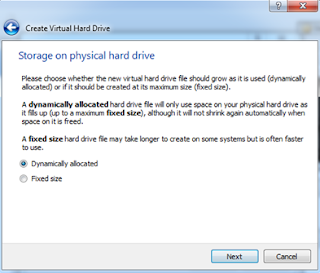
















0 komentar:
Post a Comment